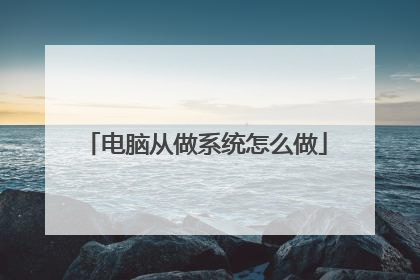用u盘重装系统步骤
(1)第一点,如何将U盘制成可以做系统的U盘启动盘: 你就是到网上下载一个叫:大白菜启动盘制做工具,就可以了,安装后,它会帮你把u盘或者移动硬盘做起启动盘的,里面就带有一个PE,你再到有XP,WIN7的网址上,下载一个系统,可以用迅雷下载,下载好后,一般得到的是ISO文件,然后将GHOSTXP或者WIN7的iso文件提取出来:(你可通过一个工具UltraISO将它的一个以GHO为后缀名的文件提取出来),你再把这个提取出来的文件名为GHO的XP,WIN7直接放入U盘中就行了。做系统时,设好主板BIOS是U盘为启动项(设置方法下面有讲述),开机,这时会出现一个启动画面:有一个WINPE,还有分区工具PQ8.05和DM10.0,有的还有大硬盘分区工具DiskGen,手动GHOST11.2,,等等其他几项,这样就可以用GHOST11。2或者GHOST11。5手动做系统了。(2)如何用U盘安装操作系统呢?就是利用移动硬盘或者U盘做成的启动盘,来安装,首先设USB为第一启动项,这样开机启动电脑,然后进了U盘或者移动盘,就会现一个菜单,你可以利用这个菜单上的GHOST11。2来还原镜像,(一般这个U盘或者移动盘都会装有一个GHO为后缀名的GHOST版的操作系统,可以是XP3也可以是WIN7,)找到镜像还原就OK了。手动运用GHOST11。2将你提取的哪个WINXP或者WIN7操作系统进行镜像还原的方法:(就是进入GHOST11.2或11.5后,出现一个GHOST的手动画面菜单,你点击(Local-Disk-FormImage)选择好你的镜像所在盘符,点确定,然后选择你要还原的盘符,点OK,再选择FAST,就自动还原了) 祝你成功!(3)哪如何设U盘为启动项呢?第一种方法就是按F12,这个叫快速启动项设置键。你只要选USB-hdd为启动,有的是叫移动设置,用ENTER确定,就可以进USB启动了。(新的主板都有这个功能,2005年以前的主板就没有这个功能,哪就要用下面的方法)第二种方法,就是按住DELETE,(当我有的电脑也是按F1,F2,F4,F11,ESC不过大部分是用DELETE)进入到BLOS中设,(因为我不知道你的主板BLOS类型,所以我就一个一个来讲述)一般主板的BLOS有三个主板型号:AWARD BIOS和AMI BLOS,phoenixblos. 但BLOS中这两种主板型号:AWARD BIOS和AMI BLOS 用得最多. 在CMOS里面设置从u盘启动的方法:如下(1)第一种就是:Award 6.0 型的主板。 当电脑刚刚启动出现:按下“DEL”键或“Delete”键不放手(当然有的电脑也是安ESC,F1,F2。F4,F11,但大部分电脑是安DELETE。),,直到出现BLOS, 即进入了系统基础输入输出CMOS设置,在这里按“向下或向上”箭头键选择“AdvancedBIOSFeatures”项。设置方法∶选“First Boot Device”项按“Enter”回车键.会出现Floppy--软盘、HDD-0--硬盘、USB--U盘和移动盘项,CDROM--光盘 然后按“向上或向下”箭头键,选择“USB”项,接着按“Enter”回车键,即完成该项设置,你可以看到该项设置已经改变了。(2) 按“向下上或向左右”箭头键选择“Save & Exit Setup”项,即为选择进行保存设置项。选“Save & Exit Setup”项后按“Enter”回车键按“Y”键,按“Enter”回车,系统会保存认置并重新启动。到这里为止,系统第一优先启动[U盘启动]项设置完成。(2)第二种就是:: AMI 8.0 型的主板1、启动计算机,当看到启动画面时,按“DEL”键进入BIOS;2、按左右方向键移动到BOOT菜单;3、在BOOT菜单中找到“1st Boot Device”设置项,按ENTET进入,将其值改为“USB-hdd”,然后按 "F10"键保存退出即可。(3)第三种就是:1.启动计算机,并按住DEL键不放(有的电脑是按F1,F2,F4,F11,ESC但用得最多的是DELETE),直到出现BIOS设置窗口(通常为蓝色背景,黄色或白色英文字)。2.选择并进入第二项,“BIOS SETUP”(BIOS设置)。在里面找到包含BOOT文字的项或组,并找到依次排列的“FIRST”“SECEND”“THIRD”三项,分别代表“第一项启动”“第二项启动”和“第三项启动”。这里我们按顺序依次设置为“光驱”“软驱”“硬盘”即可。(如在这一页没有见到这三项E文,通常BOOT右边的选项菜单为“SETUP”,这时按回车进入即可看到了)应该选择“FIRST”敲回车键,在出来的子菜单选择USB-HDD。再按回车键. (有的电脑是找到BOOT----boot settings---boot device priority--enter(确定)--1ST BOOT DEVICE---USB-HDD--enter(确定))3.选择好启动方式后,按F10键,出现E文对话框,按“Y”键(可省略),并回车,计算机自动重启,证明更改的设置生效了。 上面就是用U盘做系统的全过程。
首先得把u盘用老毛桃一类的软件做成启动盘,注意的是会格式化里边所有东西,提前备份。 然后开机就一直点按del或者其他进去bois系统的按键,进去之后把开机启动项设置成u盘。 然后插入u盘,再开机,就可以显示一些功能列表了。按需求选择就可以啦
首先得把u盘用老毛桃一类的软件做成启动盘,注意的是会格式化里边所有东西,提前备份。 然后开机就一直点按del或者其他进去bois系统的按键,进去之后把开机启动项设置成u盘。 然后插入u盘,再开机,就可以显示一些功能列表了。按需求选择就可以啦

电脑怎么重装系统啊?
1.请确认主板是否支持安装Windows 112.请准备一个容量8GB以上的USB随身碟并制作Windows 11操作系统的安装媒体3.将制作好Windows 11操作系统的USB随身碟插入主板USB口,开机并按压键盘F8键直到出现如下画面,并将游标移动到[UEFI:USB随身碟]后按压键盘Enter键4.进入Windows安装画面,选择您所需要安装的语言、时间及输入法后,点击[下一步]5.勾选[我接受(A) Microsoft软件授权条款]后,点击[下一步]6.如果是重新安装系统,请选择 [自定义:只安装Windows(进阶)]Windows11, 请选择[升级:安装Windows并保留档案、设定与应用程序]选择 [自定义:只安装Windows(进阶)]7.选择磁盘驱动器分区后,点击[下一步]8.接下来,等待安装完成就可以了9.完成安装后进入系统,如下图所示:
1、然后点击左边的制作系统,再点击右边的制作U盘,接着点击开始制作。2.然后我们选择windows11系统,我们需要下载和安装。3、然后就会提示我们制作启动U盘会清理掉U盘文件,我们有重要文件要提前备份好。4、下一步就是慢慢的等待windowspe系统以及U盘附件的下载了,期间不要断网。5、等待一段时间,我们的启动U盘就制作完成了。6、开机设置好U盘启动项,或者有启动快捷键的直接按快捷键进入U盘pe系统。7、进入到pe系统里面,我们要继续安装windows11系统。8、等待小白装机工具给我们安装完系统,我们点击立即重启就可以啦。9、重启电脑,我们需要对windows11系统进行相关的设置,然后就能正常的进入到桌面啦。
电脑系统安装步骤(一般步骤) 一、准备安装1、准备好系统盘和驱动盘。2、将要装系统的C盘中你认为有用的数据保存到其它分区盘中。3、将驱动程序备分到D盘备用。4、对磁盘进行扫描--我的电脑—右击要装系统的磁盘驱动器(C)—属性—工具--开始检查—开始—检查后确定退出。二、光驱启动1、Award Bion 4.51PG设置重启,按DEL进入BIOS Award 4.51PG界面,用功能键区方向键选第二行“BIOS Features Setup”(BIOS特性设置),回车进入BIOS Features Setup界面,找到第七行“Boot Sequence”,用PgUp或PgDn翻页将它右边显示的A,C,换成CDROM,C,A。 按ESC,按F10,再打Y保存退出。或Award BIOS 6.0设置重启,按Del进入BIOS 6.0设置界面,找到Advanced Bios Features(高级BIOS参数设置)按回车进Advanced Bios Features界面,用键盘方向键盘选定First Boot Device ,用PgUp或PgDn翻页将它右边的HDD-O改为CDROM(光驱启动),按ESC,按F10,再打Y保存退出。2、将XP安装光盘插入光驱,重启,在看到屏幕底部出现CD……字样的时候,及时按任意键,否则计算机跳过光启又从硬盘启动了。XP系统盘光启之后便是开始安装程序、复制文件、加载硬件驱动进到安装向导中文界面。三、预前安装1、扫描后进欢迎安装程序,选安装--回车;2、检查启动环境--回车;3、协议,同意,按F8;4、指定安装到那个分区,C--回车;5、指定使用文件系统,用XXX格式化磁盘分区--回车;6、进安装程序格式化,创建复制列表,将文件复制到WIN安装文件夹;7、开始初始化XP相关文件和配置,保存初始化参数,重启。四、安装向导1、区域和语言选项—下一步;2、姓名、公司名称—下一步;3、产品密钥—下一步;4、计算机名、管理员密码,下一步;5、日期和时间设置—下一步;6、安装蛋白质络,选典型 –下一步;7、工作组和计算机域—下正点;8、复制文件,安装开始菜童,注册组件,保存设置,删除安装的临时文件,重启。五、完成安装(这步可以跳过,等以后安装)1、自动调整分辨率;2、启用自动更新—下一步;3、连接到IT—下一步;4、激活WIN—下一步;5、谁使用这台计算机—重启。六、设置计算机1、重启后即进入XP桌面,这时的桌面只有回收站快捷图标和任务栏,在桌面上单击鼠标右键,选择“属性”--“桌面”--“自定义桌面”--勾选“我的电脑”、“网上邻居”等--“确定”,返回桌面。2、试运行一下是否正常,如无声或显示不正常,右键单击“我的电脑”,选择“属性”--“硬件--“设备管理器”—前面出现黄色问号或叹号的选项代表未识别、未安装驱动程序的硬件,右击选择“重新安装驱动程序”,放入相应当驱动光盘,选择“自动安装”,系统会自动识别对应当驱动程序并安装完成。用以上方法直到前面的“问号”全部消失为止。需要装的驱动一般有显卡、声卡、网卡、猫等驱动。XP-电脑系统的安装步骤重装系统步骤:(准备好系统安装光盘、主板驱动光盘、有独立显卡的请找到显卡驱动光盘)第一步:要先设置BIOS要重装系统的话,需要进入BIOS设置系统从光驱启动才可以的,如何设置系统从光驱启动呢?开机,等系统开始自检时,此时你可以看到屏幕右下角白色显示“DEL”,你马上按键盘的del键,就开始进入BIOS界面了,不同主板的BIOS设置界面也不同,现在我分别在此介绍常见的两种版本BIOS的具体设置:1、Award BIOS版本的设置:进入BIOS界面后,按箭头键,选择“Advanced BIOS Features”(高级设置),然后找到“First Boot Device”(第一启动),然后按pageUp或pageDown键选择“CD-ROM”,将“Second Boot Device”(第二启动)和“Third Boot Device”(第三启动)都设置为“Disabied”(关闭),设置好之后按F10保存退出,然后放入安装光盘;2、AMI BIOS版本设置:进入BIOS界面后,按箭头键,选择“Boot”后再选择“Boot Device Priority”并回车,里面分别有“1st Boot Device”(第一启动)、“2nd Boot Device”(第二启动)和“3rd Boot Device”(第三启动),只要在“1st Boot Device”按回车,选择“CD-ROM”就可以了,设置好之后按F10保存退出,然后放入安装光盘。第二步:放入系统安装光盘,开机后系统自动从光驱引导,就可以进入光盘的安装目录,一般,在安装系统之前建议先用PQ分区大师格式化一下C盘,首先格式化为FAT32格式,然后再格式化为NTFS格式,这样可以彻底的清理系统里的残留病毒,因为某些病毒在同一文件系统格式下是不能清除的哦,比如你之前用的是FAT32文件格式,现在再格式化为这个格式的话,病毒依然存在的;第三步:格式化磁盘后,自动重启,再次进入光盘安装目录,选择你要安装的系统后系统会自动检查硬件设备和拷贝文件,在确定安装系统在哪一个分区后,会提示你是否格式化分区,个人建议XP最好选择“NTFS”文件系统,因为此种格式是XP推荐的,而且产生磁盘碎片少,利于系统运行。如果是ghost版的,格式化C盘后重启,然后再进入光盘目录,选择安装ghost到C盘(一般就是目录的第一项),然后就会进入ghost开始将映像恢复到C盘里,完成后就会自动重启,进入硬件驱动安装。第四步:就是系统的安装了,这一过程需要花比较长的时间,安装好系统之后,就是安装硬件驱动和软件了,当然,还要优化一下系统。电脑xp系统安装步骤第一步1.启动计算机,并按住DEL键不放,直到出现BIOS设置窗口(通常为蓝色背景,黄色英文字)。 2.选择并进入第二项,“BIOS SETUP”(BIOS设置)。在里面找到包含BOOT文字的项或组,并找到依次排列的“FIRST”“SECEND”“THIRD”三项,分别代表“第一项启动”“第二项启动”和“第三项启动”。这里我们按顺序依次设置为“光驱”“软驱”“硬盘”即可。(如在这一页没有见到这三项E文,通常BOOT右边的选项菜单为“SETUP”,这时按回车进入即可看到了)应该选择“FIRST”敲回车键,在出来的子菜单选择CD-ROM。再按回车键3.选择好启动方式后,按F10键,出现E文对话框,按“Y”键(可省略),并回车,计算机自动重启,证明更改的设置生效了。第二步,从光盘安装XP系统在重启之前放入XP安装光盘,在看到屏幕底部出现CD字样的时候,按回车键。才能实现光启,否则计算机开始读取硬盘,也就是跳过光启从硬盘启动了。XP系统盘光启之后便是蓝色背景的安装界面,这时系统会自动分析计算机信息,不需要任何操作,直到显示器屏幕变黑一下,随后出现蓝色背景的中文界面。这时首先出现的是XP系统的协议,按F8键(代表同意此协议),之后可以见到硬盘所有分区的信息列表,并且有中文的操作说明。选择C盘,按D键删除分区(之前记得先将C盘的有用文件做好备份),C盘的位置变成“未分区”,再在原C盘位置(即“未分区”位置)按C键创建分区,分区大小不需要调整。之后原C盘位置变成了“新的未使用”字样,按回车键继续。接下来有可能出现格式化分区选项页面,推荐选择“用FAT32格式化分区(快)”。按回车键继续。系统开始格式化C盘,速度很快。格式化之后是分析硬盘和以前的WINDOWS操作系统,速度同样很快,随后是复制文件,大约需要8到13分钟不等(根据机器的配置决定)。复制文件完成(100%)后,系统会自动重新启动,这时当再次见到CD-ROM.....的时候,不需要按任何键,让系统从硬盘启动,因为安装文件的一部分已经复制到硬盘里了(注:此时光盘不可以取出)。出现蓝色背景的彩色XP安装界面,左侧有安装进度条和剩余时间显示,起始值为39分钟,也是根据机器的配置决定,通常P4,2.4的机器的安装时间大约是15到20分钟。此时直到安装结束,计算机自动重启之前,除了输入序列号和计算机信息(随意填写),以及敲2到3次回车之外,不需要做任何其它操作。系统会自动完成安装。第三步,驱动的安装1.重启之后,将光盘取出,让计算机从硬盘启动,进入XP的设置窗口。2.依次按“下一步”,“跳过”,选择“不注册”,“完成”。3.进入XP系统桌面。4.在桌面上单击鼠标右键,选择“属性”,选择“显示”选项卡,点击“自定义桌面”项,勾选“我的电脑”,选择“确定”退出。5.返回桌面,右键单击“我的电脑”,选择“属性”,选择“硬件”选项卡,选择“设备管理器”,里面是计算机所有硬件的管理窗口,此中所有前面出现黄色问号+叹号的选项代表未安装驱动程序的硬件,双击打开其属性,选择“重新安装驱动程序”,放入相应当驱动光盘,选择“自动安装”,系统会自动识别对应当驱动程序并安装完成。(AUDIO为声卡,VGA为显卡,SM为主板,需要首先安装主板驱动,如没有SM项则代表不用安装)。安装好所有驱动之后重新启动计算机。至此驱动程序安装完成笔记本电脑XP系统安装步骤一、设置光驱启动1、找一张带启动功能的WINDOWS XP安装光盘放入光驱中 。2、重新启动计算机,并在开机自检时按F2键进入CMOS设置。3、选择Advanced CMOS Setup(高级COMS设置)项,按Enter键进入。4、移动↑、↓移动到Boot Device Priority(启动设备顺序设置),并按Enter键进入。5、移动↑、↓移动到1ST(即第1启动设备,2nd、3rd、4th表示第2、第3、第4启动设备)并按Enter键进入 。6、移动↑、↓移动到CD/DVD,并Enter键设置成功。 说明:此项进入后主要有4个选择项,分别表示: Disable:禁止 ,IDE-0:从硬盘启动 ,Floopy:1.44MB 3 1/2:从3.25英寸1.44MB软盘启动 ,CD/DVD:从普通光驱或者DVD光驱启动 。7、按F10键并按“Y”字母保存设置, 保存后电脑会重新启动。 提示:不同的主板有不同的设置,但大部分是如此。对于一些与此设置不同的主板,请参考主板说明书。二、安装XP的步骤现在,以安装Windows XP原版操作系统为例说明安装步骤。电脑重新启动自检完成后,会在屏幕的最底下或最上面出现:BOOT FROM CD字样,表示电脑将从光驱启动。后面则会出现“Press qny key to boot from CD”(意思是按任意键将从光驱启动)的提示,时间点从1-5点依次增加,表示等待5秒钟,如果在这5秒钟之内按下任意一键,则从光盘启动进入XP的安装,如果超过5秒钟,则从硬盘启动进入原来已安装好的系统。重要说明:★安装XP总共有3次的重新启动过程:1、第一次即设置光盘启动;2、第二次是安装程序从光盘上复制了系统安装文件;3、第三次则是所有必须的系统文件和应用程序已复制到电脑上,安装基本完成,保存好设置后的重新启动。★如果在第一次重新启动后将光盘启动设置回硬盘启动或其它设备启动的话,就不再出现BOOT FROM CD字样,如果没有,则还会出现,请在最后2次的重新启动时不要在5秒内按任意键,否则又进行重复重制文件的过程。切记!XP系统盘光启之后便是蓝色背景的安装界面,这时系统会自动分析计算机信息,不需要任何操作,直到显示器屏幕变黑一下,随后出现蓝色背景的中文界面。 这时首先出现的是XP系统的协议,按F8键(代表同意此协议),之后可以见到硬盘所有分区的信息列表,并且有中文的操作说明。选择C盘,按D键删除分区(之前记得先将C盘的有用文件做好备份),C盘的位置变成“未分区”,再在原C盘位置(即“未分区”位置)按C键创建分区(说明:如果以前的系统被病毒破坏了,并无法修复,建议把所有的硬盘全部删除,再重新分区,然后在安装完成后再格式化,这样可以彻底清除残留在硬盘中的病毒)。之后原C盘位置变成了“新的未使用”字样,按回车键继续。接下来有可能出现格式化分区选项页面,推荐选择“用FAT32格式化分区(快)”。按回车键继续。系统开始格式化C盘,速度很快。格式化之后是分析硬盘和以前的WINDOWS操作系统,速度同样很快,随后是复制文件,大约需要8到13分钟不等(根据机器的配置决定)。复制文件完成(100%)后,系统会自动重新启动,这时当再次见到Press qny key to boot from CD的时候,不需要按任何键,让系统从硬盘启动,因为安装文件的一部分已经复制到硬盘里了(注:此时光盘不可以取出)。出现蓝色背景的彩色XP安装界面,左侧有安装进度条和剩余时间显示,起始值为39分钟,也是根据机器的配置决定,现在配置较高的电脑的安装时间大约是15到20分钟。此时直到安装结束,计算机自动重启之前,除了输入序列号和计算机信息(随意填写),以及敲2到3次回车之外,不需要做任何其它操作。系统会自动完成安装。三、安装驱动程序1、重启之后,将光盘取出,让计算机从硬盘启动,进入XP的设置窗口。2、依次按“下一步”,“跳过”,选择“不注册”,“完成”。3、进入XP系统桌面。4、在桌面上单击鼠标右键,选择“属性”,选择“显示”选项卡,点击“自定义桌面”项,勾选“我的电脑”,选择“确定”退出。5、返回桌面,右键单击“我的电脑”,选择“属性”,选择“硬件”选项卡,选择“设备管理器”,里面是计算机所有硬件的管理窗口,此中所有前面出现黄色问号+叹号的选项代表未安装驱动程序的硬件,双击打开其属性,选择“重新安装驱动程序”,放入相应当驱动光盘,选择“自动安装”,系统会自动识别对应当驱动程序并安装完成。(AUDIO为声卡,VGA为显卡,SM为主板,需要首先安装主板驱动,如没有SM项则代表不用安装)。 安装好所有驱动之后重新启动计算机
从CMOS里选 启动方式为光区然后放入系统盘重启然后就等着一步一步设置咯很简单的表怕自己弄越怕越不会...建议你装个GHOST硬盘版装好系统装驱动后备份下以后出了什么问题就直接还原好了买个GHOST盘,开机设置为从CD-ROM启动,进入界面按F1,一切都自动GHOST不好吧,中毒了用GHOST重装系统不怎么稳定,最好还是一步一步装好点。如果病毒可以杀掉的话,劝你最好别重装啊。 最好是找会装的人来重装系统,也可以现场学学。
最简单的方法就是买装全自动GHOST系统盘, 放进光驱,重启电脑点恢复到C盘选择安装全部驱动安装完成后他会自动重启的很简单吧这是目前最简单的了装好系统后建议做个备份,以后就不要麻烦装系统的 要是不懂加我QQ
1、然后点击左边的制作系统,再点击右边的制作U盘,接着点击开始制作。2.然后我们选择windows11系统,我们需要下载和安装。3、然后就会提示我们制作启动U盘会清理掉U盘文件,我们有重要文件要提前备份好。4、下一步就是慢慢的等待windowspe系统以及U盘附件的下载了,期间不要断网。5、等待一段时间,我们的启动U盘就制作完成了。6、开机设置好U盘启动项,或者有启动快捷键的直接按快捷键进入U盘pe系统。7、进入到pe系统里面,我们要继续安装windows11系统。8、等待小白装机工具给我们安装完系统,我们点击立即重启就可以啦。9、重启电脑,我们需要对windows11系统进行相关的设置,然后就能正常的进入到桌面啦。
电脑系统安装步骤(一般步骤) 一、准备安装1、准备好系统盘和驱动盘。2、将要装系统的C盘中你认为有用的数据保存到其它分区盘中。3、将驱动程序备分到D盘备用。4、对磁盘进行扫描--我的电脑—右击要装系统的磁盘驱动器(C)—属性—工具--开始检查—开始—检查后确定退出。二、光驱启动1、Award Bion 4.51PG设置重启,按DEL进入BIOS Award 4.51PG界面,用功能键区方向键选第二行“BIOS Features Setup”(BIOS特性设置),回车进入BIOS Features Setup界面,找到第七行“Boot Sequence”,用PgUp或PgDn翻页将它右边显示的A,C,换成CDROM,C,A。 按ESC,按F10,再打Y保存退出。或Award BIOS 6.0设置重启,按Del进入BIOS 6.0设置界面,找到Advanced Bios Features(高级BIOS参数设置)按回车进Advanced Bios Features界面,用键盘方向键盘选定First Boot Device ,用PgUp或PgDn翻页将它右边的HDD-O改为CDROM(光驱启动),按ESC,按F10,再打Y保存退出。2、将XP安装光盘插入光驱,重启,在看到屏幕底部出现CD……字样的时候,及时按任意键,否则计算机跳过光启又从硬盘启动了。XP系统盘光启之后便是开始安装程序、复制文件、加载硬件驱动进到安装向导中文界面。三、预前安装1、扫描后进欢迎安装程序,选安装--回车;2、检查启动环境--回车;3、协议,同意,按F8;4、指定安装到那个分区,C--回车;5、指定使用文件系统,用XXX格式化磁盘分区--回车;6、进安装程序格式化,创建复制列表,将文件复制到WIN安装文件夹;7、开始初始化XP相关文件和配置,保存初始化参数,重启。四、安装向导1、区域和语言选项—下一步;2、姓名、公司名称—下一步;3、产品密钥—下一步;4、计算机名、管理员密码,下一步;5、日期和时间设置—下一步;6、安装蛋白质络,选典型 –下一步;7、工作组和计算机域—下正点;8、复制文件,安装开始菜童,注册组件,保存设置,删除安装的临时文件,重启。五、完成安装(这步可以跳过,等以后安装)1、自动调整分辨率;2、启用自动更新—下一步;3、连接到IT—下一步;4、激活WIN—下一步;5、谁使用这台计算机—重启。六、设置计算机1、重启后即进入XP桌面,这时的桌面只有回收站快捷图标和任务栏,在桌面上单击鼠标右键,选择“属性”--“桌面”--“自定义桌面”--勾选“我的电脑”、“网上邻居”等--“确定”,返回桌面。2、试运行一下是否正常,如无声或显示不正常,右键单击“我的电脑”,选择“属性”--“硬件--“设备管理器”—前面出现黄色问号或叹号的选项代表未识别、未安装驱动程序的硬件,右击选择“重新安装驱动程序”,放入相应当驱动光盘,选择“自动安装”,系统会自动识别对应当驱动程序并安装完成。用以上方法直到前面的“问号”全部消失为止。需要装的驱动一般有显卡、声卡、网卡、猫等驱动。XP-电脑系统的安装步骤重装系统步骤:(准备好系统安装光盘、主板驱动光盘、有独立显卡的请找到显卡驱动光盘)第一步:要先设置BIOS要重装系统的话,需要进入BIOS设置系统从光驱启动才可以的,如何设置系统从光驱启动呢?开机,等系统开始自检时,此时你可以看到屏幕右下角白色显示“DEL”,你马上按键盘的del键,就开始进入BIOS界面了,不同主板的BIOS设置界面也不同,现在我分别在此介绍常见的两种版本BIOS的具体设置:1、Award BIOS版本的设置:进入BIOS界面后,按箭头键,选择“Advanced BIOS Features”(高级设置),然后找到“First Boot Device”(第一启动),然后按pageUp或pageDown键选择“CD-ROM”,将“Second Boot Device”(第二启动)和“Third Boot Device”(第三启动)都设置为“Disabied”(关闭),设置好之后按F10保存退出,然后放入安装光盘;2、AMI BIOS版本设置:进入BIOS界面后,按箭头键,选择“Boot”后再选择“Boot Device Priority”并回车,里面分别有“1st Boot Device”(第一启动)、“2nd Boot Device”(第二启动)和“3rd Boot Device”(第三启动),只要在“1st Boot Device”按回车,选择“CD-ROM”就可以了,设置好之后按F10保存退出,然后放入安装光盘。第二步:放入系统安装光盘,开机后系统自动从光驱引导,就可以进入光盘的安装目录,一般,在安装系统之前建议先用PQ分区大师格式化一下C盘,首先格式化为FAT32格式,然后再格式化为NTFS格式,这样可以彻底的清理系统里的残留病毒,因为某些病毒在同一文件系统格式下是不能清除的哦,比如你之前用的是FAT32文件格式,现在再格式化为这个格式的话,病毒依然存在的;第三步:格式化磁盘后,自动重启,再次进入光盘安装目录,选择你要安装的系统后系统会自动检查硬件设备和拷贝文件,在确定安装系统在哪一个分区后,会提示你是否格式化分区,个人建议XP最好选择“NTFS”文件系统,因为此种格式是XP推荐的,而且产生磁盘碎片少,利于系统运行。如果是ghost版的,格式化C盘后重启,然后再进入光盘目录,选择安装ghost到C盘(一般就是目录的第一项),然后就会进入ghost开始将映像恢复到C盘里,完成后就会自动重启,进入硬件驱动安装。第四步:就是系统的安装了,这一过程需要花比较长的时间,安装好系统之后,就是安装硬件驱动和软件了,当然,还要优化一下系统。电脑xp系统安装步骤第一步1.启动计算机,并按住DEL键不放,直到出现BIOS设置窗口(通常为蓝色背景,黄色英文字)。 2.选择并进入第二项,“BIOS SETUP”(BIOS设置)。在里面找到包含BOOT文字的项或组,并找到依次排列的“FIRST”“SECEND”“THIRD”三项,分别代表“第一项启动”“第二项启动”和“第三项启动”。这里我们按顺序依次设置为“光驱”“软驱”“硬盘”即可。(如在这一页没有见到这三项E文,通常BOOT右边的选项菜单为“SETUP”,这时按回车进入即可看到了)应该选择“FIRST”敲回车键,在出来的子菜单选择CD-ROM。再按回车键3.选择好启动方式后,按F10键,出现E文对话框,按“Y”键(可省略),并回车,计算机自动重启,证明更改的设置生效了。第二步,从光盘安装XP系统在重启之前放入XP安装光盘,在看到屏幕底部出现CD字样的时候,按回车键。才能实现光启,否则计算机开始读取硬盘,也就是跳过光启从硬盘启动了。XP系统盘光启之后便是蓝色背景的安装界面,这时系统会自动分析计算机信息,不需要任何操作,直到显示器屏幕变黑一下,随后出现蓝色背景的中文界面。这时首先出现的是XP系统的协议,按F8键(代表同意此协议),之后可以见到硬盘所有分区的信息列表,并且有中文的操作说明。选择C盘,按D键删除分区(之前记得先将C盘的有用文件做好备份),C盘的位置变成“未分区”,再在原C盘位置(即“未分区”位置)按C键创建分区,分区大小不需要调整。之后原C盘位置变成了“新的未使用”字样,按回车键继续。接下来有可能出现格式化分区选项页面,推荐选择“用FAT32格式化分区(快)”。按回车键继续。系统开始格式化C盘,速度很快。格式化之后是分析硬盘和以前的WINDOWS操作系统,速度同样很快,随后是复制文件,大约需要8到13分钟不等(根据机器的配置决定)。复制文件完成(100%)后,系统会自动重新启动,这时当再次见到CD-ROM.....的时候,不需要按任何键,让系统从硬盘启动,因为安装文件的一部分已经复制到硬盘里了(注:此时光盘不可以取出)。出现蓝色背景的彩色XP安装界面,左侧有安装进度条和剩余时间显示,起始值为39分钟,也是根据机器的配置决定,通常P4,2.4的机器的安装时间大约是15到20分钟。此时直到安装结束,计算机自动重启之前,除了输入序列号和计算机信息(随意填写),以及敲2到3次回车之外,不需要做任何其它操作。系统会自动完成安装。第三步,驱动的安装1.重启之后,将光盘取出,让计算机从硬盘启动,进入XP的设置窗口。2.依次按“下一步”,“跳过”,选择“不注册”,“完成”。3.进入XP系统桌面。4.在桌面上单击鼠标右键,选择“属性”,选择“显示”选项卡,点击“自定义桌面”项,勾选“我的电脑”,选择“确定”退出。5.返回桌面,右键单击“我的电脑”,选择“属性”,选择“硬件”选项卡,选择“设备管理器”,里面是计算机所有硬件的管理窗口,此中所有前面出现黄色问号+叹号的选项代表未安装驱动程序的硬件,双击打开其属性,选择“重新安装驱动程序”,放入相应当驱动光盘,选择“自动安装”,系统会自动识别对应当驱动程序并安装完成。(AUDIO为声卡,VGA为显卡,SM为主板,需要首先安装主板驱动,如没有SM项则代表不用安装)。安装好所有驱动之后重新启动计算机。至此驱动程序安装完成笔记本电脑XP系统安装步骤一、设置光驱启动1、找一张带启动功能的WINDOWS XP安装光盘放入光驱中 。2、重新启动计算机,并在开机自检时按F2键进入CMOS设置。3、选择Advanced CMOS Setup(高级COMS设置)项,按Enter键进入。4、移动↑、↓移动到Boot Device Priority(启动设备顺序设置),并按Enter键进入。5、移动↑、↓移动到1ST(即第1启动设备,2nd、3rd、4th表示第2、第3、第4启动设备)并按Enter键进入 。6、移动↑、↓移动到CD/DVD,并Enter键设置成功。 说明:此项进入后主要有4个选择项,分别表示: Disable:禁止 ,IDE-0:从硬盘启动 ,Floopy:1.44MB 3 1/2:从3.25英寸1.44MB软盘启动 ,CD/DVD:从普通光驱或者DVD光驱启动 。7、按F10键并按“Y”字母保存设置, 保存后电脑会重新启动。 提示:不同的主板有不同的设置,但大部分是如此。对于一些与此设置不同的主板,请参考主板说明书。二、安装XP的步骤现在,以安装Windows XP原版操作系统为例说明安装步骤。电脑重新启动自检完成后,会在屏幕的最底下或最上面出现:BOOT FROM CD字样,表示电脑将从光驱启动。后面则会出现“Press qny key to boot from CD”(意思是按任意键将从光驱启动)的提示,时间点从1-5点依次增加,表示等待5秒钟,如果在这5秒钟之内按下任意一键,则从光盘启动进入XP的安装,如果超过5秒钟,则从硬盘启动进入原来已安装好的系统。重要说明:★安装XP总共有3次的重新启动过程:1、第一次即设置光盘启动;2、第二次是安装程序从光盘上复制了系统安装文件;3、第三次则是所有必须的系统文件和应用程序已复制到电脑上,安装基本完成,保存好设置后的重新启动。★如果在第一次重新启动后将光盘启动设置回硬盘启动或其它设备启动的话,就不再出现BOOT FROM CD字样,如果没有,则还会出现,请在最后2次的重新启动时不要在5秒内按任意键,否则又进行重复重制文件的过程。切记!XP系统盘光启之后便是蓝色背景的安装界面,这时系统会自动分析计算机信息,不需要任何操作,直到显示器屏幕变黑一下,随后出现蓝色背景的中文界面。 这时首先出现的是XP系统的协议,按F8键(代表同意此协议),之后可以见到硬盘所有分区的信息列表,并且有中文的操作说明。选择C盘,按D键删除分区(之前记得先将C盘的有用文件做好备份),C盘的位置变成“未分区”,再在原C盘位置(即“未分区”位置)按C键创建分区(说明:如果以前的系统被病毒破坏了,并无法修复,建议把所有的硬盘全部删除,再重新分区,然后在安装完成后再格式化,这样可以彻底清除残留在硬盘中的病毒)。之后原C盘位置变成了“新的未使用”字样,按回车键继续。接下来有可能出现格式化分区选项页面,推荐选择“用FAT32格式化分区(快)”。按回车键继续。系统开始格式化C盘,速度很快。格式化之后是分析硬盘和以前的WINDOWS操作系统,速度同样很快,随后是复制文件,大约需要8到13分钟不等(根据机器的配置决定)。复制文件完成(100%)后,系统会自动重新启动,这时当再次见到Press qny key to boot from CD的时候,不需要按任何键,让系统从硬盘启动,因为安装文件的一部分已经复制到硬盘里了(注:此时光盘不可以取出)。出现蓝色背景的彩色XP安装界面,左侧有安装进度条和剩余时间显示,起始值为39分钟,也是根据机器的配置决定,现在配置较高的电脑的安装时间大约是15到20分钟。此时直到安装结束,计算机自动重启之前,除了输入序列号和计算机信息(随意填写),以及敲2到3次回车之外,不需要做任何其它操作。系统会自动完成安装。三、安装驱动程序1、重启之后,将光盘取出,让计算机从硬盘启动,进入XP的设置窗口。2、依次按“下一步”,“跳过”,选择“不注册”,“完成”。3、进入XP系统桌面。4、在桌面上单击鼠标右键,选择“属性”,选择“显示”选项卡,点击“自定义桌面”项,勾选“我的电脑”,选择“确定”退出。5、返回桌面,右键单击“我的电脑”,选择“属性”,选择“硬件”选项卡,选择“设备管理器”,里面是计算机所有硬件的管理窗口,此中所有前面出现黄色问号+叹号的选项代表未安装驱动程序的硬件,双击打开其属性,选择“重新安装驱动程序”,放入相应当驱动光盘,选择“自动安装”,系统会自动识别对应当驱动程序并安装完成。(AUDIO为声卡,VGA为显卡,SM为主板,需要首先安装主板驱动,如没有SM项则代表不用安装)。 安装好所有驱动之后重新启动计算机
从CMOS里选 启动方式为光区然后放入系统盘重启然后就等着一步一步设置咯很简单的表怕自己弄越怕越不会...建议你装个GHOST硬盘版装好系统装驱动后备份下以后出了什么问题就直接还原好了买个GHOST盘,开机设置为从CD-ROM启动,进入界面按F1,一切都自动GHOST不好吧,中毒了用GHOST重装系统不怎么稳定,最好还是一步一步装好点。如果病毒可以杀掉的话,劝你最好别重装啊。 最好是找会装的人来重装系统,也可以现场学学。
最简单的方法就是买装全自动GHOST系统盘, 放进光驱,重启电脑点恢复到C盘选择安装全部驱动安装完成后他会自动重启的很简单吧这是目前最简单的了装好系统后建议做个备份,以后就不要麻烦装系统的 要是不懂加我QQ

用u盘怎么给电脑装系统,详细步骤
U盘启动盘制作步骤: 1、用U启动U盘启动盘制作工具做一个启动U盘;2、下载一个GHOST系统镜像;3、BIOS中设置从U盘启动,把之前下的镜像放到U盘中;4、U盘启动后,在启动界面出选择“GHOST手动安装”类似意思的项,进去后选择安装源为你放在U盘里的系统,安装路径是你的C盘。或者在界面处选择进PE,然后PE里有个一键安装的软件(就在桌面),选择你放在U中的镜像,装在你的C盘。此时会出现一个进度窗口,走完后重启。 5、重启后取下U盘,接着就是机器自己自动安装了,只需要点“下一步”或“确定”,一直到安装完成
有详细步骤也未必会装。
有详细步骤也未必会装。

我三星笔记本电脑怎么用光盘重装系统?
多数笔记本电脑自带了光驱,如果系统出现问题,就可以用光盘重装系统,虽然光盘很少使用,但是必要时还得靠光盘,比如没有U盘或usb出现问题,只能通过光盘重装系统,下面系统城小编跟大家介绍笔记本电脑光盘重装系统步骤。 相关教程: win7原版光盘怎么安装 win8电脑改装win7步骤 一、重装准备 1、系统光盘一张,DVD光驱 2、系统光盘:系统光盘制作方法 3、系统镜像下载:笔记本win7 64位旗舰版下载 二、光盘启动设置:怎么设置从光盘启动 三、笔记本电脑光盘重装系统步骤如下 1、如果电脑系统还未损坏,要先备份C盘和桌面文件,然后在笔记本电脑光驱上放入系统光盘,重启后不停按F12或F11或Esc等启动热键,不同电脑按键不一样,在弹出的启动菜单中选择DVD选项,按下回车键,不支持快捷键的老旧机型参考第二点进入BIOS设置光驱为第一启动项; 2、如果电脑显示Press any key to boot from CD...,直接按回车,从光盘启动进入主菜单,按数字2或点击选项2运行【Windows PE微型系统】; 3、进入光盘PE之后,如果需要重新分区,双击桌面上【分区工具DiskGenius】,然后点击【硬盘】—【快速分区】 4、弹出这个窗口,设置分区数目和大小,系统盘一般建议35G以上,点击确定执行分区操作; 5、完成分区后,双击【自动恢复win7到C盘】,弹出这个提示框,直接点击确定执行; 6、进入到这个界面,执行系统安装到C盘的操作,等待进度条执行完成,该过程需要5分钟左右; 7、完成解压后,电脑会自动重启,这时可以取出光盘,重启后执行安装系统驱动以及系统配置过程; 8、笔记本电脑光盘重装系统过程中会有多次的重启,最后一次重启进入全新系统桌面后,系统重装完成。 以上就是笔记本电脑光盘重装系统步骤,如果有系统光盘,就可以参考这个方法来重装系统。
现在光盘安装系统成功几率也不高。 U盘装系统步骤:1、工具:适量大小的U盘、U启动U盘启动盘制作工具、系统镜像文件;2、在电脑上安装好U启动U盘制作工具,插上U盘,制作启动U盘;3、复制系统镜像文件到U盘;4、利用U启动U盘启动电脑进入U启动WINPE系统; 5、根据系统的类型,选择WINPE里面的相应工具进行系统的安装
将操作系统刻录在光盘,然后开机按f12,选择从光盘启动,进入系统安装步骤。推荐使用u盘装系统,速度更快。希望可以帮到你~
要买个系统光盘,里面安装的是系统,然后要进BIOS里面,把电脑开机启动设置为光盘优先启动,然后进入就可以一键式操作安装系统了!!
现在光盘安装系统成功几率也不高。 U盘装系统步骤:1、工具:适量大小的U盘、U启动U盘启动盘制作工具、系统镜像文件;2、在电脑上安装好U启动U盘制作工具,插上U盘,制作启动U盘;3、复制系统镜像文件到U盘;4、利用U启动U盘启动电脑进入U启动WINPE系统; 5、根据系统的类型,选择WINPE里面的相应工具进行系统的安装
将操作系统刻录在光盘,然后开机按f12,选择从光盘启动,进入系统安装步骤。推荐使用u盘装系统,速度更快。希望可以帮到你~
要买个系统光盘,里面安装的是系统,然后要进BIOS里面,把电脑开机启动设置为光盘优先启动,然后进入就可以一键式操作安装系统了!!

电脑从做系统怎么做
为什么样给电脑做系统: 首先我们先来看一下为什么要重新给电脑做系统呢。经过小编的了解主要就是有一下三个原因。首先第一个原因就是电脑中了病毒了。电脑中病毒之后并不好处理,有些病毒无法使用杀毒软件清理,只能重新做一个系统。其次就是因为电脑垃圾过多,是电脑变慢,但是又不好清理,所以要做一个新系统。还有就是因为系统升级换代的原因。 怎么做系统:1、首先我们要准备一个载有新系统的光盘。一般来说我们到电脑维修店或者是一些电脑配件的地方就可以购买到一个新系统的关盘。需要注意的是要选择一个和自己电脑匹配的新系统。2、接下来我们需要设置主板的开机启动项,因为一般的电脑默认的都是硬盘启动,我们需要将它改为光驱启动。但是前提是我们的电脑要有光驱。 3、然后我们等电脑启动之后,找到主界面,使用鼠标左键点击安装操作系统的按钮就可以了。一般来说安装的过程大概就是20分钟左右就可以了。 4、经过以上的步骤之后我们的电脑就安装了一个新的操作系统了,我们只需要根据自己的需要设置一些基础数据就可以使用电脑了。
雨林木风U盘启动盘一键装机。 雨林木风U盘启动盘装系统,制作U盘启动盘用“雨林木风U盘启动制作工具”,下载安装--运行“雨林木风U盘启动制作工具”--按提示插入U盘--开始制作--一分钟后制作完成。 雨林木风U盘启动盘一键装机主要步骤: 第一步:制作前的软件、硬件准备 ( 下载雨林木风U盘启动盘) 第二步:用雨林木风U盘装系统软件制作启动U盘 第三步:下载您需要的gho系统文件并复制到U盘中 第四步:进入BIOS设置U盘启动顺序(此步可略过,可在启动时常按F12键选择U盘启动) 第五步:用U盘启动快速安装系统。 一键装机只需跟着提示点击鼠标即可。 详细教程可到雨林木风U盘启动盘官网去了解,也可向官网的技术员请教电脑技术 希望可以帮到你,给个赞呗
雨林木风U盘启动盘一键装机。 雨林木风U盘启动盘装系统,制作U盘启动盘用“雨林木风U盘启动制作工具”,下载安装--运行“雨林木风U盘启动制作工具”--按提示插入U盘--开始制作--一分钟后制作完成。 雨林木风U盘启动盘一键装机主要步骤: 第一步:制作前的软件、硬件准备 ( 下载雨林木风U盘启动盘) 第二步:用雨林木风U盘装系统软件制作启动U盘 第三步:下载您需要的gho系统文件并复制到U盘中 第四步:进入BIOS设置U盘启动顺序(此步可略过,可在启动时常按F12键选择U盘启动) 第五步:用U盘启动快速安装系统。 一键装机只需跟着提示点击鼠标即可。 详细教程可到雨林木风U盘启动盘官网去了解,也可向官网的技术员请教电脑技术 希望可以帮到你,给个赞呗